Emotele Twitch sunt sângele vital al chat-ului. Emotes permit telespectatorilor să își exprime sentimentele într-un mod distractiv și să formeze o conexiune profundă cu comunitatea canalului. Singura problemă: sunt dificil de realizat și costisitor de proiectat.
Vă pierdeți timpul fie descărcând programe confuze, fie vânând designerul potrivit. Ambele opțiuni sunt o bătaie de cap. De aceea, Kapwing a făcut super simplu să proiectezi, să îndepărtezi fundalul și să redimensionezi toate emote-urile tale – fără nicio instalație. Creați-vă gratuit propriile emotes Twitch urmând acești pași simpli:
- Începeți cu o pânză albă
- Adăugați imaginea sau designul
- Îndepărtați fundalul
- Descărcați dimensiunea fiecărui emote
- Încărcați pe Twitch
Requisite tehnice: imaginea dvs. trebuie să fie în trei dimensiuni (28 x 28, 56 x 56, 112 x 112), un fișier PNG și mai puțin de 25 KB (notă: numai afiliații și partenerii pot încărca)
Începeți cu o pânză albă
În primul rând, deschideți Kapwing Studio și faceți clic pe „Start with a blank canvas”.
În continuare, uitați-vă în dreapta sub ‘Output Size’ și selectați ‘Custom Size’. În căsuța de lățime și înălțime, introduceți ’28’ și faceți clic pe done
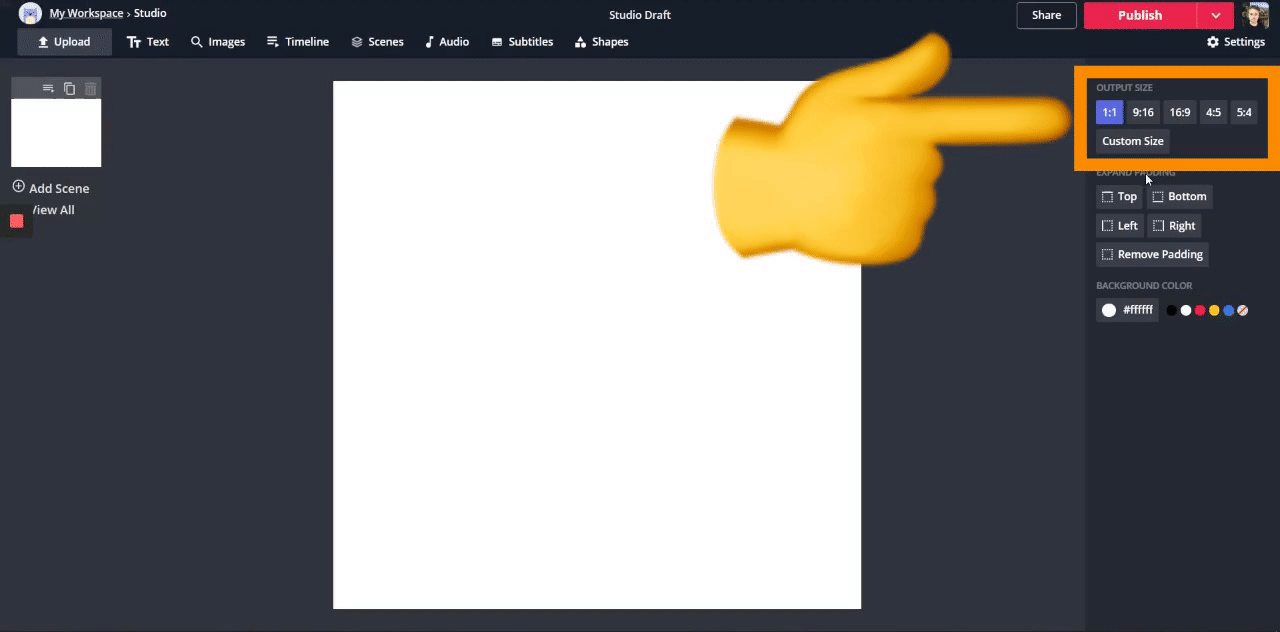
Înainte de a trece mai departe, uitați-vă în partea dreaptă la „Background Color” (Culoare de fundal) și selectați ultimul cerc (este transparent cu o bară oblică roșie). Acest lucru adaugă transparență fundalului și se asigură că imaginea dvs. se salvează ca fișier PNG.
Adaugați imaginea sau designul
Acum, aveți două opțiuni pentru a vă crea emote-ul. Puteți încărca o imagine existentă sau puteți crea un nou design în interiorul Kapwing (citiți acest articol despre design în Kapwing). Pentru acest tutorial, voi folosi o imagine cu mine însumi, modelată după emote-ul global ‘PogChamp’ (în stânga).

Pentru a încărca o imagine existentă, faceți clic pe ‘Upload’ din colțul din stânga sus și adăugați imaginea din spațiul de stocare preferat.
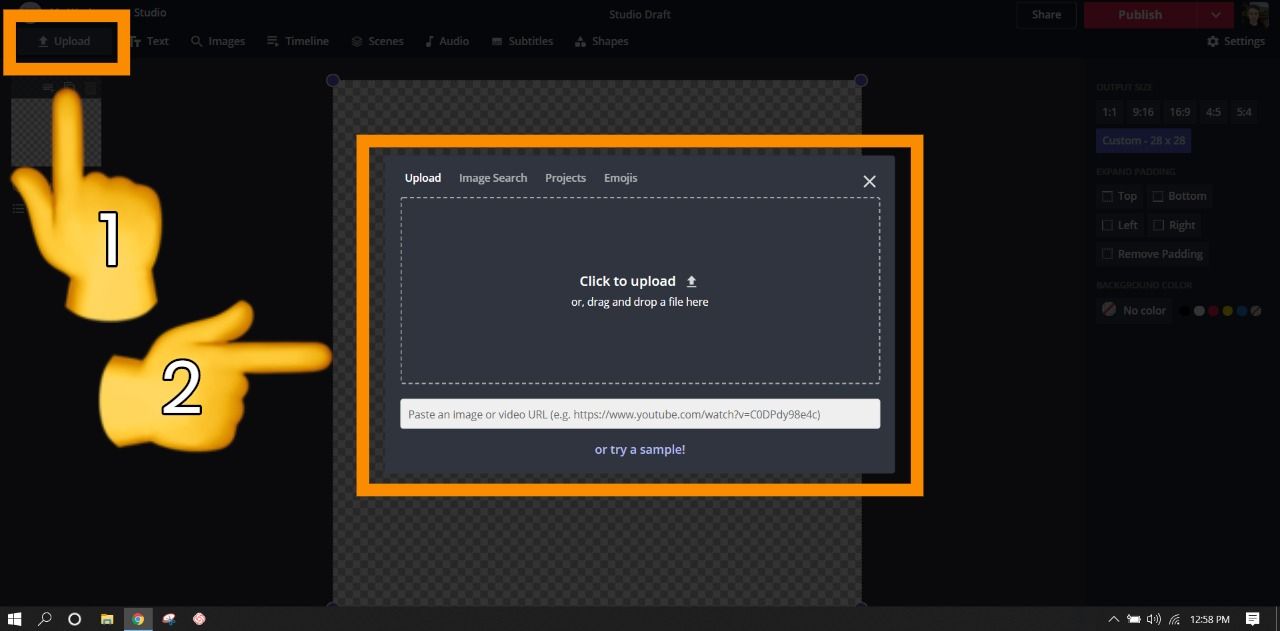
În cele din urmă, aliniați-vă imaginea folosind opțiunile listate sub „Rotate” în partea dreaptă.
Îndepărtați fundalul
Îndepărtarea fundalului este importantă din două motive: crearea unui fișier PNG și ștergerea lucrurilor care distrag atenția de la emot. Pentru a începe, faceți clic pe imaginea dvs. și uitați-vă în dreapta la „Image” (Imagine) și alegeți instrumentul „Erase” (Șterge). Dacă nu sunteți sigur cum să ștergeți, citiți tutorialul nostru intitulat ‘Remove Background from Image’ (Îndepărtați fundalul din imagine) pentru a afla mai multe.
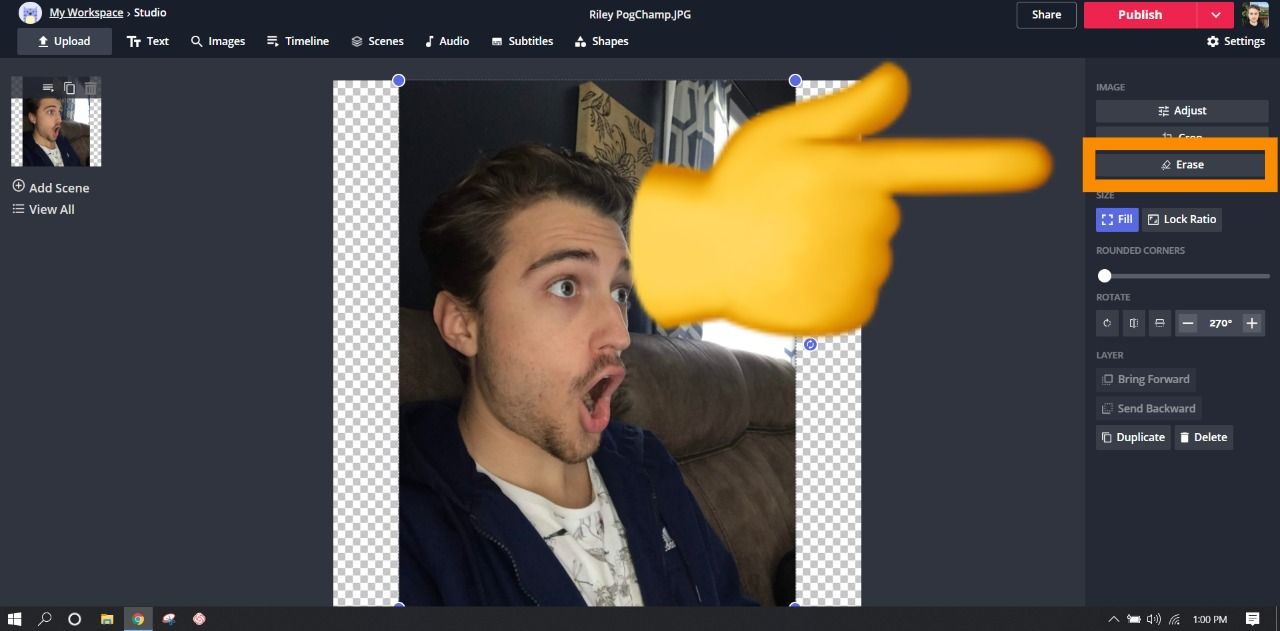
Din moment ce imaginea mea are un fundal complex, folosesc instrumentul de ștergere în locul baghetei magice (aflați despre diferență aici). Iată o privire la înainte și după:
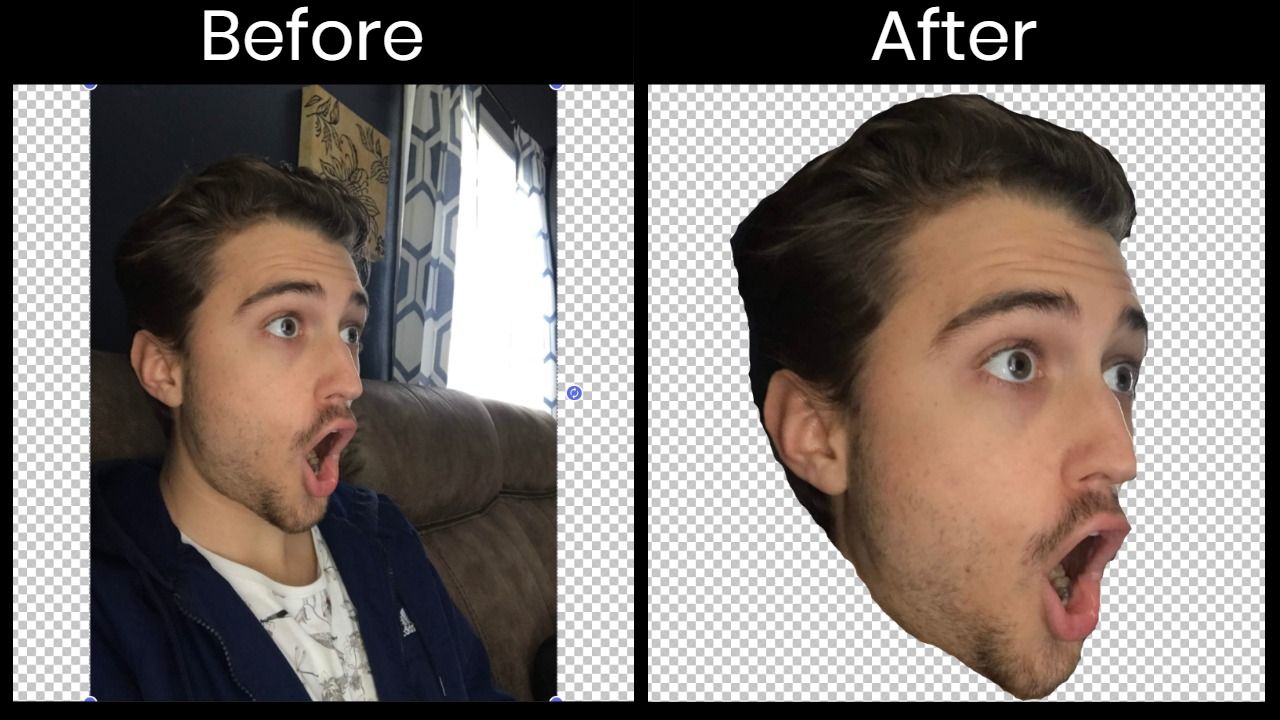
Nota rapidă: nu vă faceți griji cu privire la decuparea perfectă a imaginii dvs. Deoarece emote-urile sunt atât de mici, nimeni nu va observa imperfecțiunile.
Descărcați fiecare dimensiune de emote
Twitch necesită trei dimensiuni ale fiecărui emote (28 x 28, 56 x 56, 112 x 112). Așadar, mergeți mai departe și faceți clic pe „Publish” (Publicare) în dreapta sus pentru a procesa și descărca prima variantă.
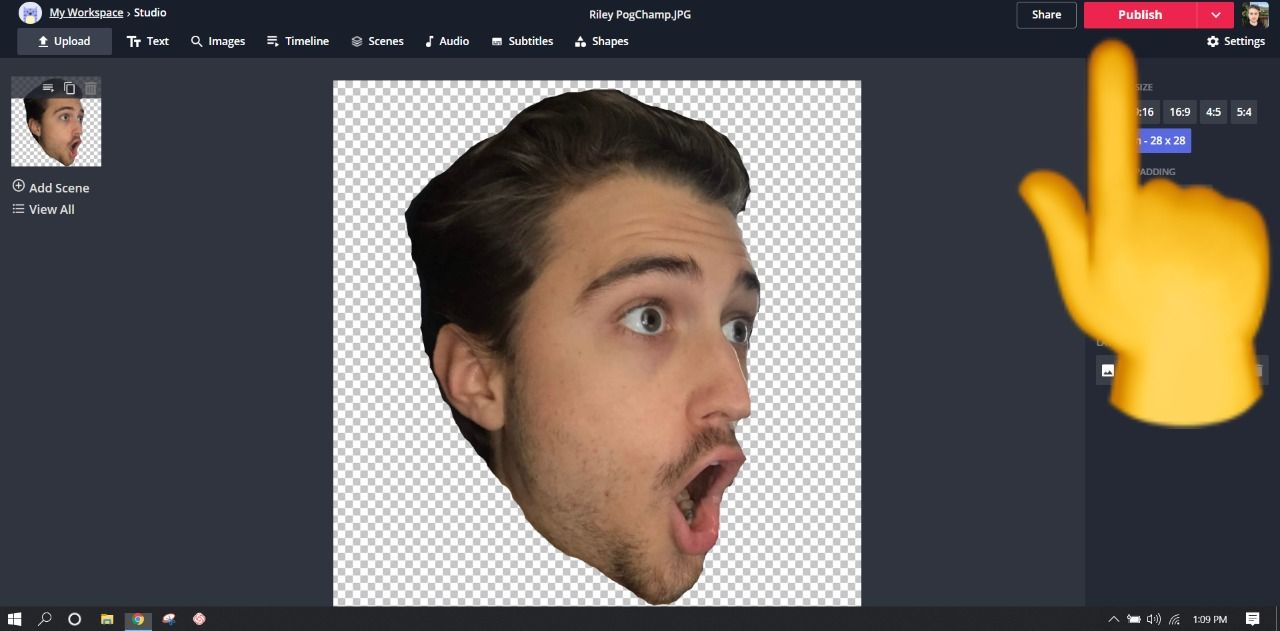
După ce vă aflați pe pagina de descărcare, faceți clic pe ‘Download’, stocați și denumiți fișierul. În timp ce vă aflați încă pe pagina de descărcare, faceți clic pe „Edit” pentru a deschide Studio, unde puteți redimensiona imaginea. Pur și simplu, repetați procesul de la pasul 1 pentru a crea variantele ’56 x 56′ și ‘112 x 112’ și descărcați fiecare dintre ele când ați terminat.
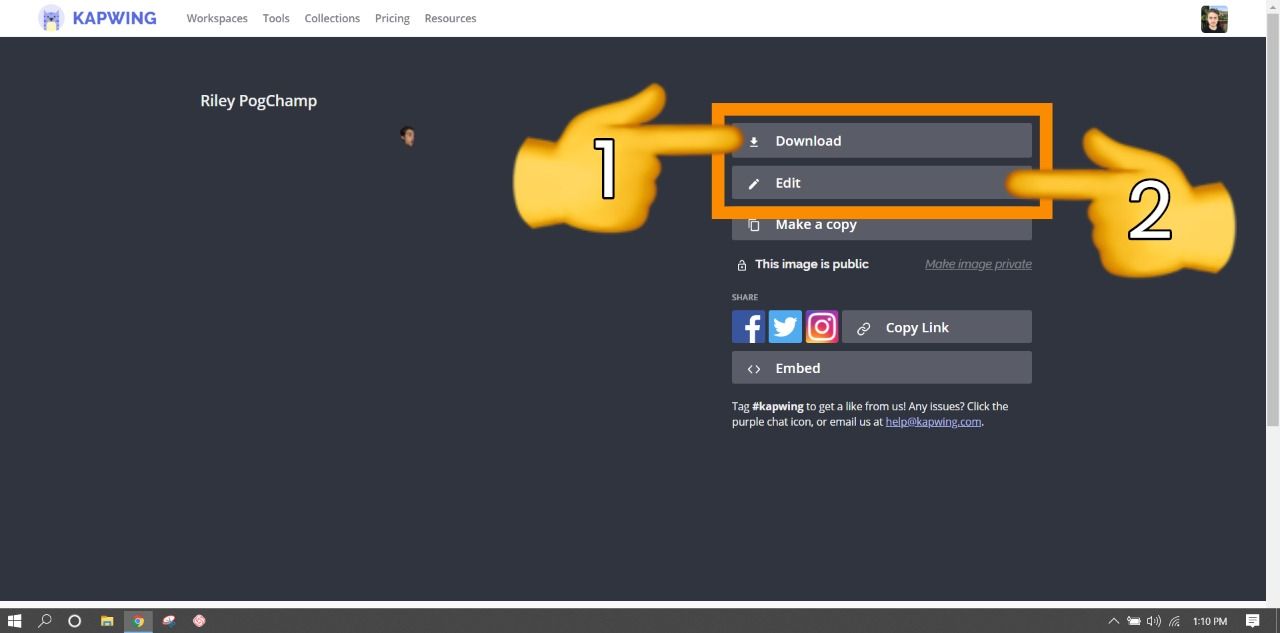
Dacă nu sunteți conectat la un cont Kapwing, conectați-vă sau înregistrați-vă folosind contul Google sau Facebook – odată ce v-ați conectat la un cont Kapwing, filigranul din colțul din dreapta jos va fi eliminat din imaginea dvs. finală.
Încărcați pe Twitch
Dacă sunteți afiliat sau partener Twitch, mergeți la Twitch și deschideți ‘Creator Dashboard’. Odată ajuns acolo, faceți clic pe meniul din colțul din stânga sus, deschideți ‘Preferențe’ și alegeți ‘Afiliat’ sau ‘Partener’ (în funcție de statutul dvs.). Sub ‘Subscriptions’, alegeți ‘Emotes’, derulați în jos și începeți să încărcați imaginile.
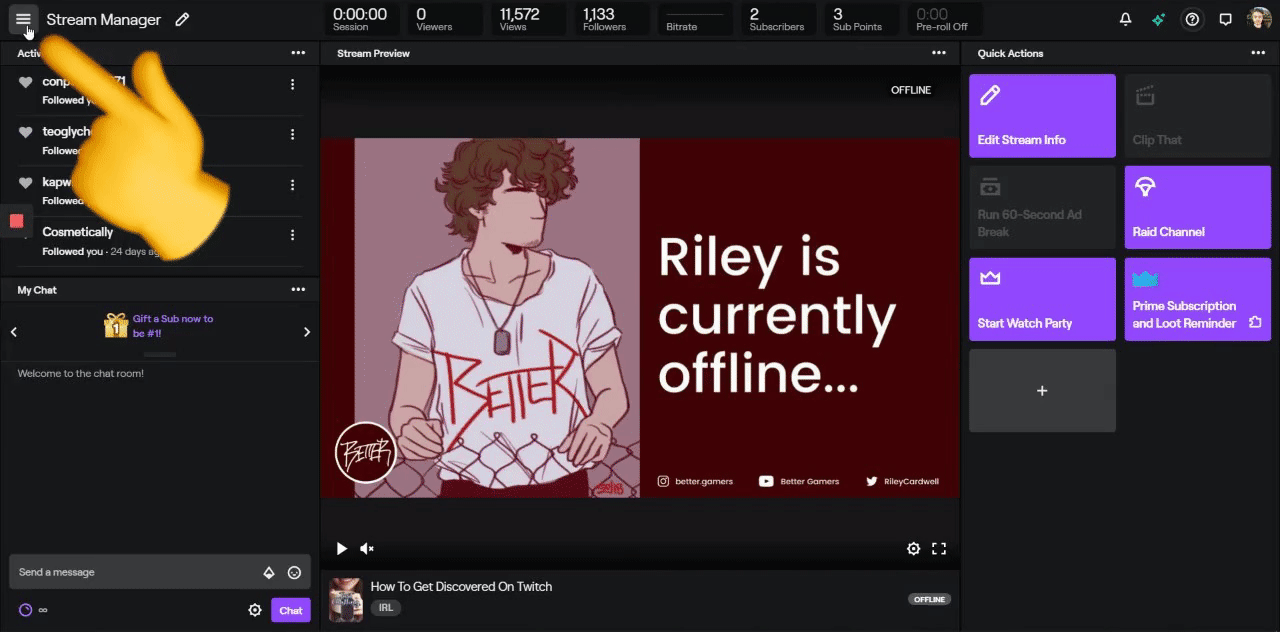
Când ați terminat, introduceți un ‘Cod unic’ pentru a vă descrie emote-ul, faceți clic pe ‘Save Changes’ și bucurați-vă de noul dvs. emote Twitch.
Nu uitați să ne etichetați @KapwingApp ori de câte ori vă distribuiți conținutul pe rețelele sociale – ne place să vedem ce îi pasionează pe creatorii noștri. Și nu uitați să vă abonați la pagina de resurse Kapwing – scriem în mod constant noi tutoriale și caracteristici pentru a vă ajuta să profitați la maximum de Kapwing.
- Cum să faceți Emotes Discord: Emoji personalizate pentru serverul tău
- Cum să faci un banner personalizat Twitch Offline (gratuit!)
- Cum Gerta75 folosește Twitch pentru a pune în lumină viața cu un handicap
- Cum să partajezi un flux Twitch pe rețelele sociale
- Cum să convertești JPG în PNG transparent
.